Criar um aplicativo baseado em modelo com o designer de aplicativo
Neste artigo, você aprenderá os fundamentos de como criar um aplicativo baseado em modelo que pode ser compartilhado e distribuído para outros ambientes.
Pré-requisitos
Verifique a disponibilidade dos seguintes pré-requisitos antes de começar a criar um aplicativo baseado em modelo:
- Um ambiente do Power Platform usado para o desenvolvimento de aplicativos.
- Um direito de acesso de criador de ambiente, administrador do sistema ou personalizador de sistema.
Para obter mais informações, acesse os seguintes artigos:
Criar um aplicativo
Na página Início do Power Apps, selecione Soluções no painel de navegação esquerdo. Se o item não estiver no painel lateral, selecione …Mais e selecione o item desejado.
Abra uma solução não gerenciada ou crie uma solução.
Observação
Soluções não gerenciadas podem ser identificadas quando a solução tiver um Não na coluna Gerenciado.
Apesar de Solução Padrão ser uma solução não gerenciada, na maioria dos casos, não é recomendável criar ou editar personalizações na solução padrão.
Selecione Novo > Aplicativo > Aplicativo baseado em modelo.
Na caixa de diálogo Novo aplicativo baseado em modelo, insira um Nome e, opcionalmente, uma Descrição e, depois, selecione Criar.
Na barra de comando, selecione Adicionar página e na tela Nova página, selecione Tabela do Dataverse e Avançar.
Na lista de tabelas, selecione Conta, Contato e Adicionar.
No painel esquerdo Páginas, em Navegação, é exibido o layout do aplicativo.
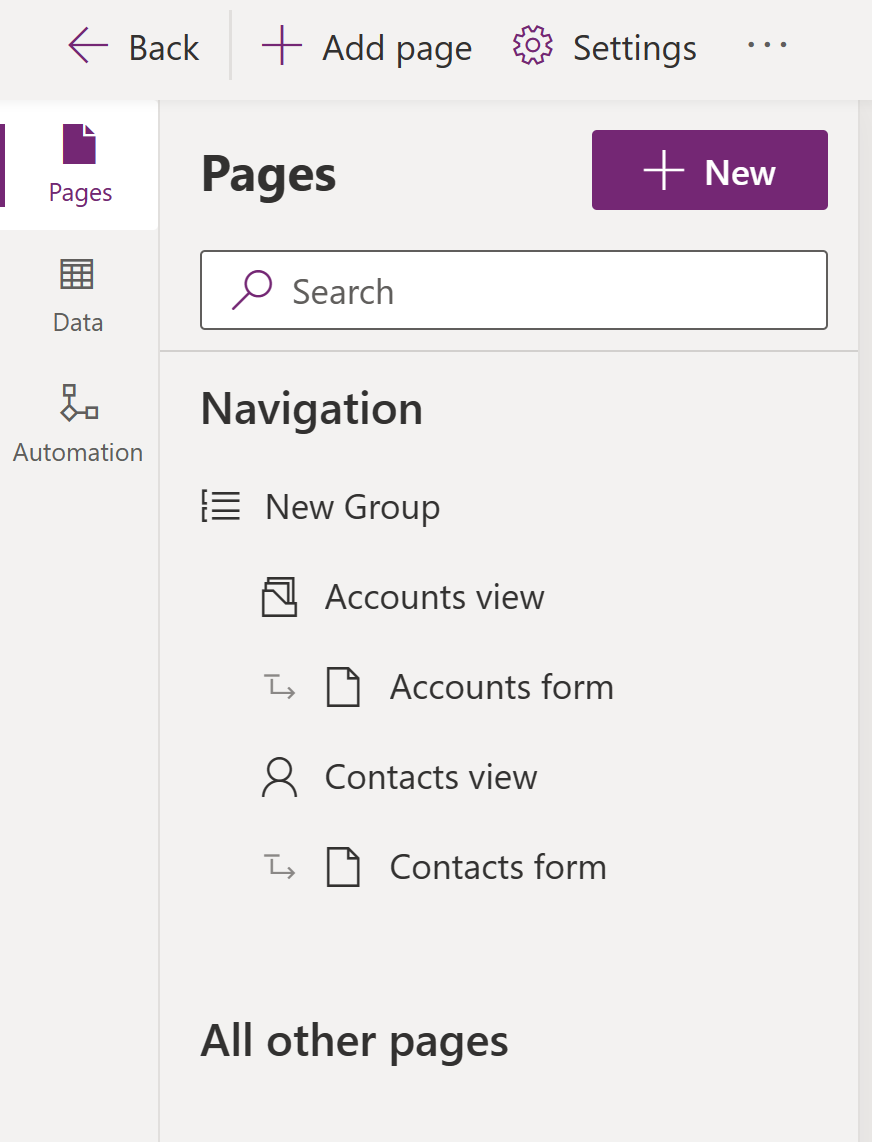
Observe que o painel de visualização exibe seu aplicativo. Selecionar um componente, como o formulário Contas, afeta o que é exibido nos painéis de propriedades e visualização. Se seu ambiente inclui dados aos quais você tem acesso para visualizar, eles também aparecerão na visualização.
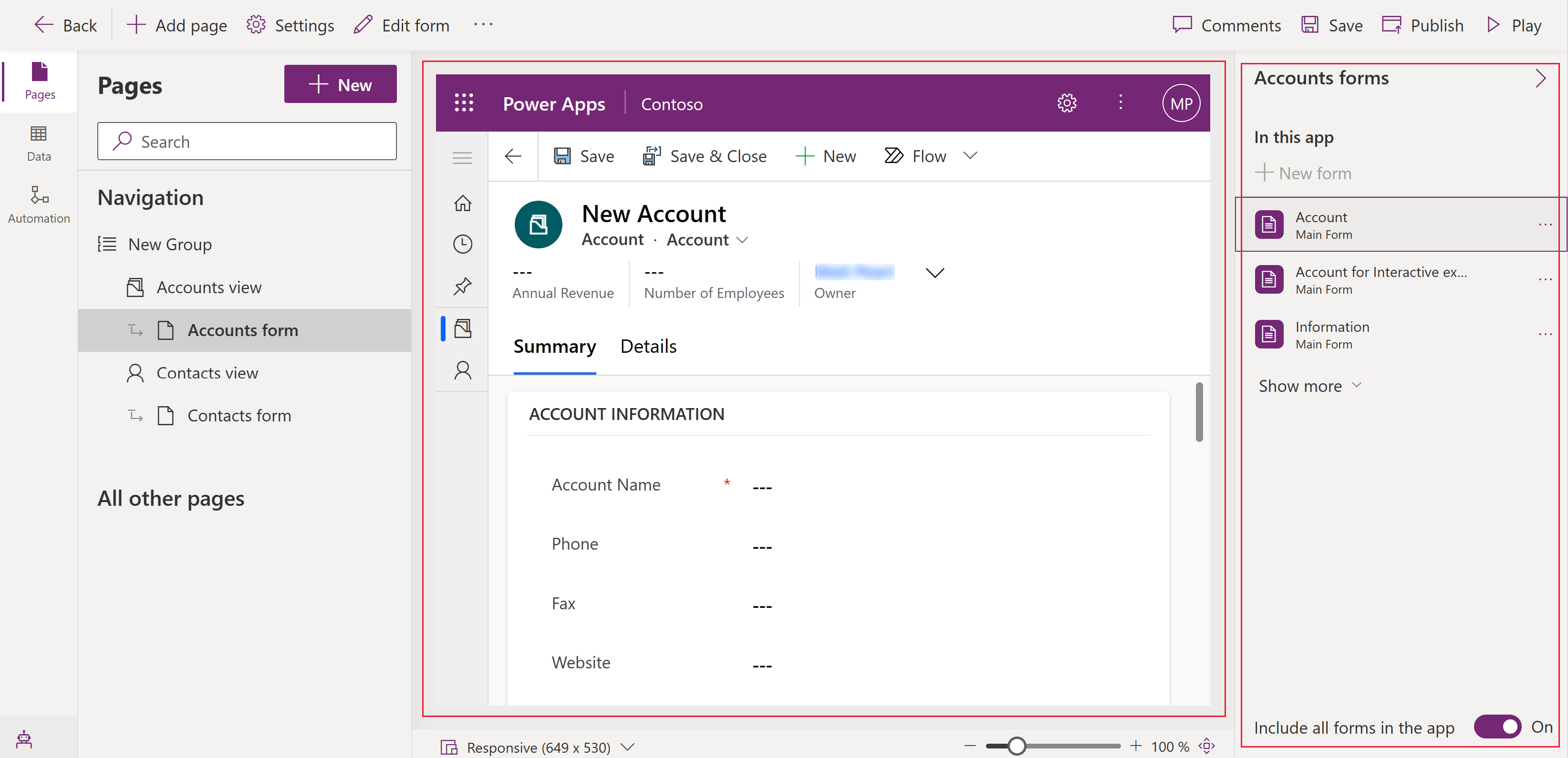
Para salvar e publicar o aplicativo, selecione Salvar e Publicar.
Para ver como o aplicativo é executado em uma janela completa do navegador, na barra de comandos, selecione Executar.